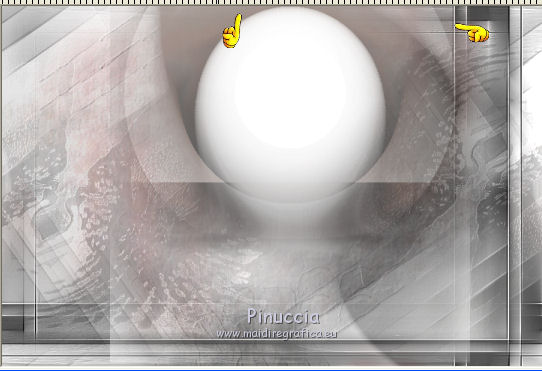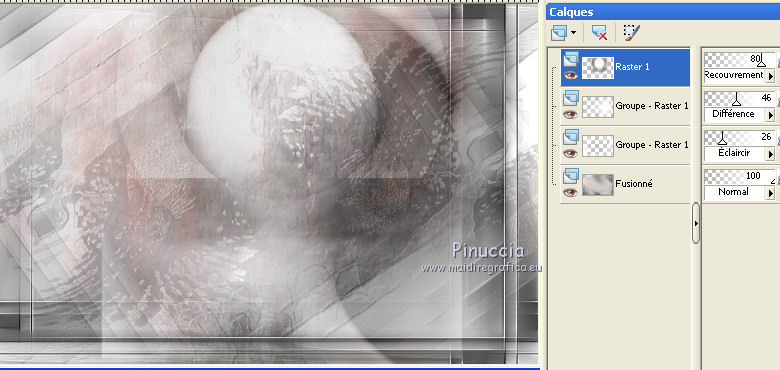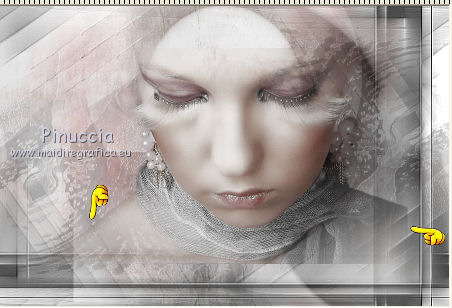|
DAKOTA

Merci Regina

Le tutoriel a été réalisé et traduit avec CorelX6, mais il peut également être exécuté avec les autres versions.
Pour le traduire, j'ai utilisé CorelX2.
Suivant la version utilisée, vous pouvez obtenir des résultats différents.
Depuis la version X4, la fonction Image>Miroir a été remplacée par Image>Renverser horizontalement,
et Image>Renverser avec Image>Renverser verticalement.
Dans les versions X5 et X6, les fonctions ont été améliorées par la mise à disposition du menu Objets.
Avec la nouvelle version X7, nous avons à nouveau Miroir/Retourner, mais avec nouvelles différences.
Consulter, si vouz voulez, mes notes ici
Certaines dénominations ont changées entre les versions de PSP.
Les plus frequentes dénominations utilisées:

Vos versions ici

Nécessaire pour réaliser ce tutoriel:
Matériel ici
Modules Externes:
consulter, si nécessaire, ma section de filtre ici
Filters Unlimited 2.0 ici
Scribe - Doughnutz ici
Toadies - What are you ici
Mehdi - Sorting Tiles ici
AAA Frames - Foto Frames ici
Alien Skin Eye Candy 5 Impact - Motion Trail ici
Alien Skin Snap Art - Watercolor ici
Filtres Scribe et Toadies peuvent être utilisés seuls ou importés dans Filters Unlimited.
voir comment le faire ici).
Si un filtre est fourni avec cette icône,  on est obligé à l'importer dans Unlimited on est obligé à l'importer dans Unlimited

Si vous voulez utiliser vos propres couleurs, n'hésitez pas à changer le mode et l'opacité des calques
Placer les presets  dans les dossiers des filtre Alien Skin Eye Candy 5 Impact>Motion Trail dans les dossiers des filtre Alien Skin Eye Candy 5 Impact>Motion Trail
et Alien Skin Snap Art/Settings>Watercolor.
En cliquant sur le preset une ou deux fois (selon vos réglages) automatiquement il se placera directement dans le dossier Settings de Alien Skin Eye Candy.
pourquoi un ou deux clic voir ici
Mettre le preset Emboss 3 dans le dossier Paramètres par défaut.
Ouvrir les masques dans PSP et les minimiser avec le reste du matériel.
1. Ouvrir dakota-alpha-regis.
Cette image, qui sera la base de votre travail, n'est pas vide, mais contient les sélections enregistrées sur le canal alpha.
2. Sélections>Sélectionner tout.
Activer l'image de fond HG-!icd_00c61c877e, – Édition>Copier.
Revenir sur votre travail et Édition Coller dans la sélection.
Sélections>Désélectionner tout.
3. Réglage>Flou>Flou gaussien - rayon 30.

4. Calques>Dupliquer.
Image>Redimensionner, à 75%, redimensionner tous les calques décoché.
5. Image>Rotation libre - 35 degrés à gauche.

6. Effets>Effets d'image>Mosaïque sans jointures.

7. Effets>Effets 3D>Ombre portée.

8. Calques>Fusionner>Calques visibles.
9. Sélections>Charger/Enregistrer une sélection>Charger à partir d'un canal alpha.
La sélection dakota-regis est immédiatement disponible.
On doit seulement cliquer sur Charger.
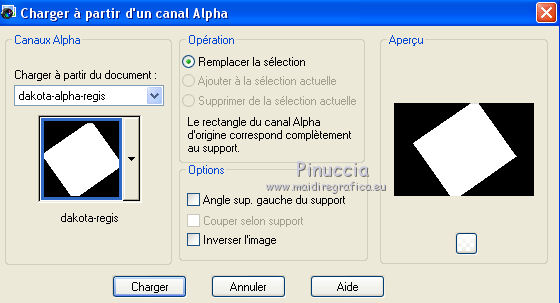
10. Effets>Modules Externes>Alien Skin Snap Art - Watercolor.
Sélectionner le preset regis-dakota-watercolor et ok.
En cas de problèmes avec le preset, vous pouvez copier les settages dans la capture.
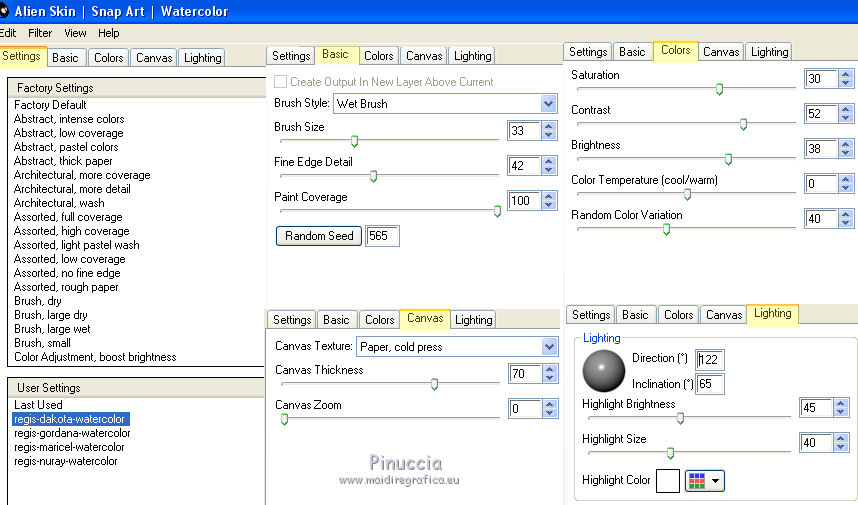
Sélections>Désélectionner tout.
11. Effets>Modules Externes>AAA Frames - Foto Frame.
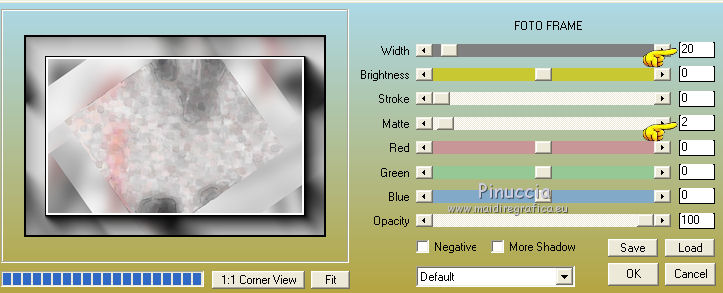
12. Effets>Modules Externes>Filters Unlimited 2.0 - Toadies - What are you, par défaut.
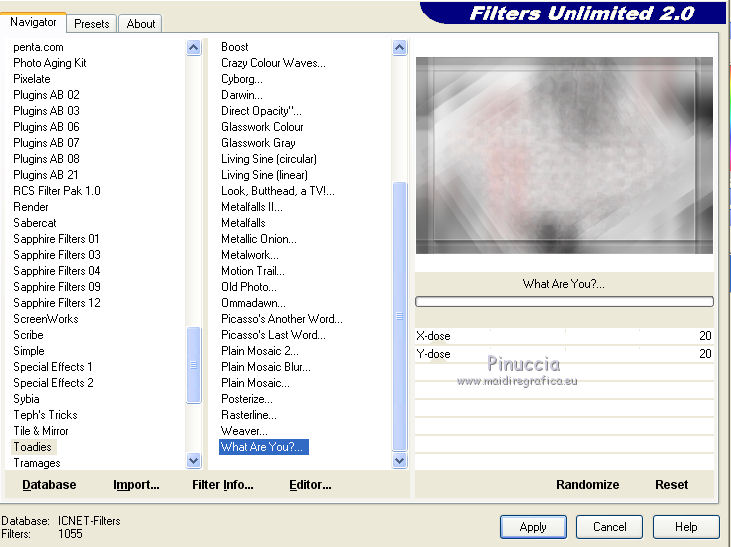
13. Effets>Effets d'image>Mosaïque sans jointures.
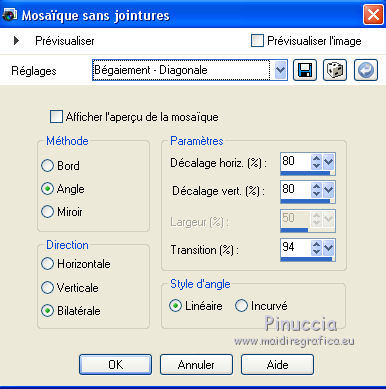
14. Effets>Filtre personnalisé - sélectionner le preset Emboss 3 et ok.

15. Placer en avant plan la couleur blanche #ffffff.
Calques>Nouveau calque raster.
Remplir  le calque avec la couleur blanche #ffffff. le calque avec la couleur blanche #ffffff.
16. Calques>Nouveau calque de masque>A partir d'une image.
Ouvrir le menu deroulant sous la fenêtre d'origine et vous verrez la liste des images ouverts.
Sélectionner le masque Cms-Fond54.

Calques>Dupliquer - 2 fois.
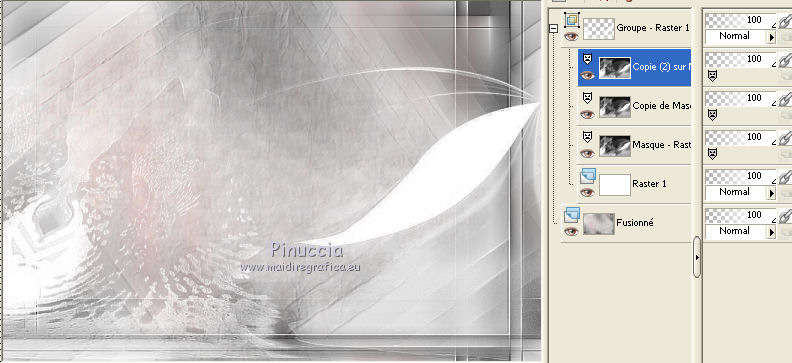
Calques>Fusionner>Fusionner le groupe.
17. Sélections>Charger/Enregistrer une sélection>Charger à partir d'un canal alpha.
Ouvrir le menu déroulant des sélections et charger dakota-1-regis.

Presser CANC sur le clavier 
Sélections>Désélectionner tout.
18. Calques>Dupliquer.
Image>Miroir.
Image>Renverser.
Calques>Fusionner>Fusionner le calque de dessous.
19. Placer le calque en mode Éclaircir et réduire l'opacité à 26%.

20. Calques>Nouveau calque raster.
Remplir  le calque avec la couleur blanche #ffffff. le calque avec la couleur blanche #ffffff.
21. Calques>Nouveau calque de masque>A partir d'une image.
Ouvrir le menu deroulant sous la fenêtre d'origine
et sélectionner le masque ann_090313_mask_252-tdstudio.

Calques>Fusionner>Fusionner le groupe.
Placer le calque en mode Différence, et réduire l'opacité à 46%.
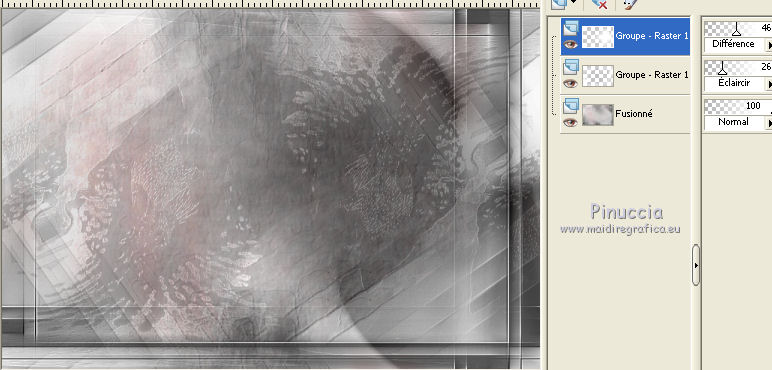
22. Sélections>Charger/Enregistrer une sélection>Charger à partir d'un canal alpha.
Ouvrir le menu déroulant des sélections et charger dakota-2-regis.
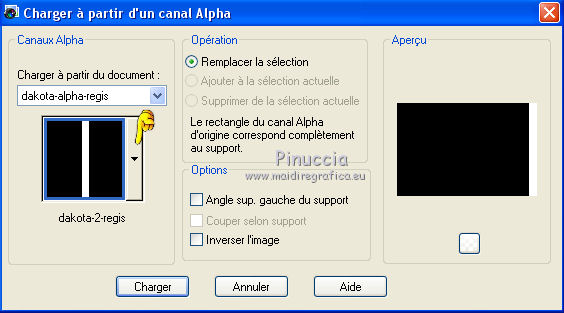
Presser CANC sur le clavier 
Sélections>Désélectionner tout.
*****
23. Dans le matériel vous trouvez le tube "ebene-scribe", qui est le résultat de ce point.
Si après l'application du filtre Scribe, le résultat n'est pas comme il devriez être,
vous pouvez sauter ce passage et continuer avec le point 24.
Activer le tube Magic_Eyes_lashesiBiBijoux Édition>Copier.
Revenir sur votre travail et Édition>Coller comme nouveau calque.
Réglage>Flou>Flou radial.
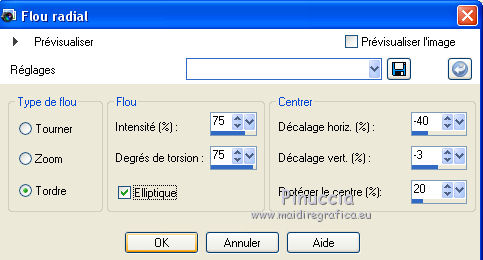
Effets>Modules Externes>Mehdi - Sorting Tiles.
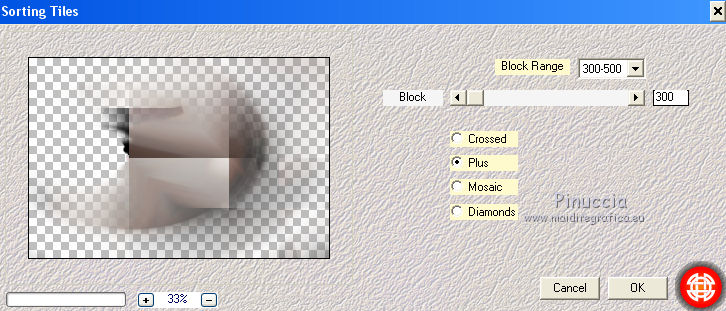
Ici la première différence avec le tutoriel original.
Voir ci-dessous la capture du tutoriel original
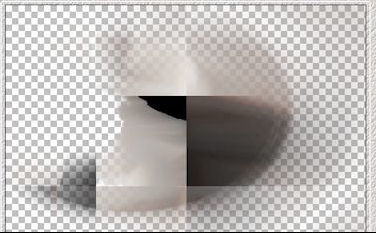
Image>Rotation libre - 90 degrés à droite.

Effets>Modules Externes>Filters Unlimited 2.0 - Scribe - Doughnutz
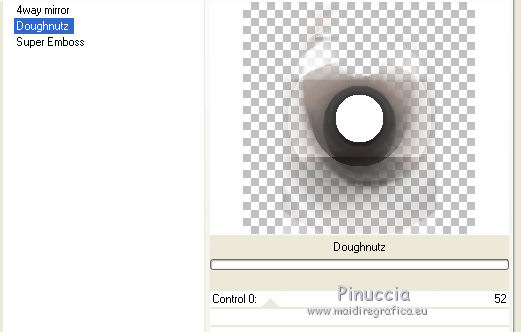
Comme vous pouvez voir, j'ai obtenu un résultat horrible.
Voici la capture du tutoriel original.
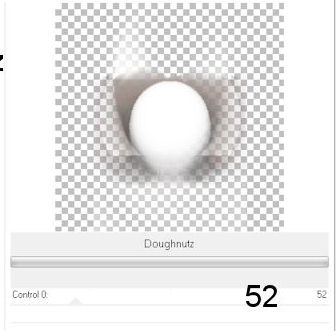
Déplacer  l'image en haut. l'image en haut.
Donc, pour mon exemple, j'ai du sauté ce point et j'ai continué du point 24.
*****
24. Active ebene-scribe - ´dition>Copier.
Revenir sur votre travail et Édition>Coller comme nouveau calque.
Déplacer  l'image en haut, voir la capture. l'image en haut, voir la capture.
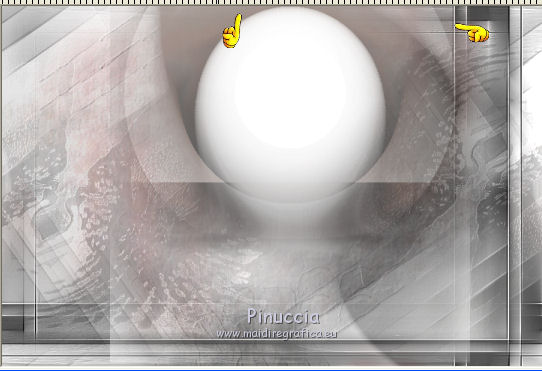
25. Placer le calque en mode Recouvrement et réduire l'opacité à 80%.
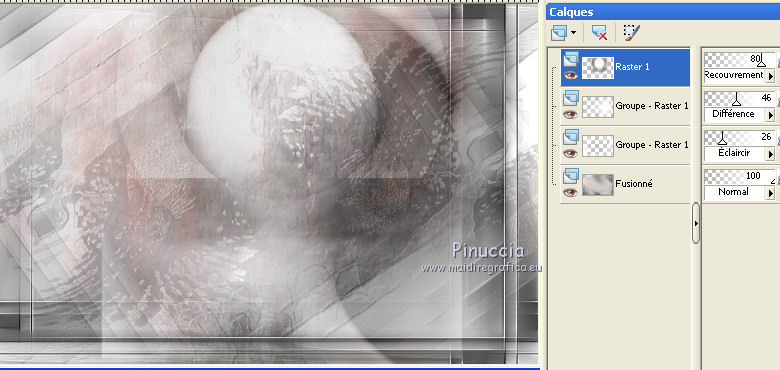
26. À nouveau activer le tube Magic_Eyes_lashesCiBiBijoux - Édition>Copier.
Revenir sur votre travail et Édition>Coller comme nouveau calque.
27. Calques>Nouveau calque de masque>A partir d'une image.
Ouvrir le menu deroulant sous la fenêtre d'origine
et sélectionner le masque 20-20.

Si nécessaire, pour adoucir les bords nets encore visibles:
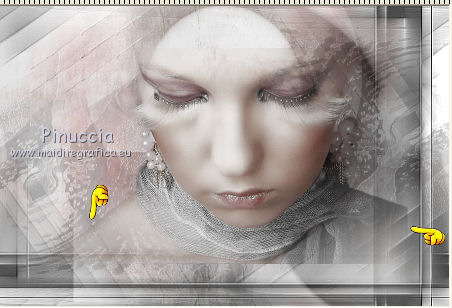
Calques>Dupliquer.
Calques>Fusionner>Fusionner le groupe.
Déplacer  le tube en peu plus en haut. le tube en peu plus en haut.

28. Sélections>Charger/Enregistrer une sélection>Charger à partir d'un canal alpha.
Ouvrir le menu déroulant des sélections et charger dakota-3-regis.

29. Effets>Modules Externes>Alien Skin Eye Candy 5 Impact - Motion Trail.
Sélectionner le preset regis-dakota-motion et ok.

Sélections>Désélectionner tout.
Si avec votre tube le résultat n'est pas satisfaisant, vous pouvez sauter l'application de Motion Trail.
30. Activer le tube text-dakota, Édition>Copier.
Revenir sur votre travail et Édition>Coller comme nouveau calque.
Déplacer  le texte à gauche. le texte à gauche.

Placer le calque en mode Recouvrement.
31. Activer le tube WA2, Édition>Copier.
Revenir sur votre travail et Édition>Coller comme nouveau calque.
Image>Redimensionner, à 95%, redimensionner tous les calques décoché.
Positionner  le tube en bas, à gauche. le tube en bas, à gauche.

32. Image>Image en négatif.
33. Effets>Effets 3D>Ombre portée, couleur noire.

Réduire l'opacité de ce calque à 60%.
34. Image>Ajouter des bordures - 1 pixel, symétrique, couleur #000000.
Image>Ajouter des bordures - 20 pixels, symétrique couleur #ffffff.
Image>Ajouter des bordures - 1 pixel, symétrique, couleur #000000.
Image>Ajouter des bordures - 30 pixels, symétrique couleur #ffffff.
Image>Ajouter des bordures - 1 pixel, symétrique, couleur #000000.
35. Image>Redimensionner - 900 pixels de largeur, redimensionner tous les calque coché.
36. Signer votre travail et enregistrer en jpg.
Vos versions ici

Si vous avez des problèmes, ou des doutes, ou vous trouvez un link modifié, ou seulement pour me dire que ce tutoriel vous a plu, vous pouvez m'écrire.
22 Mai 2014
|









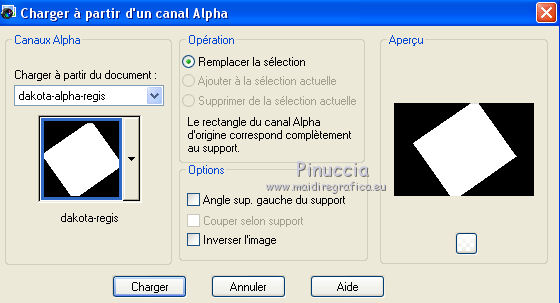
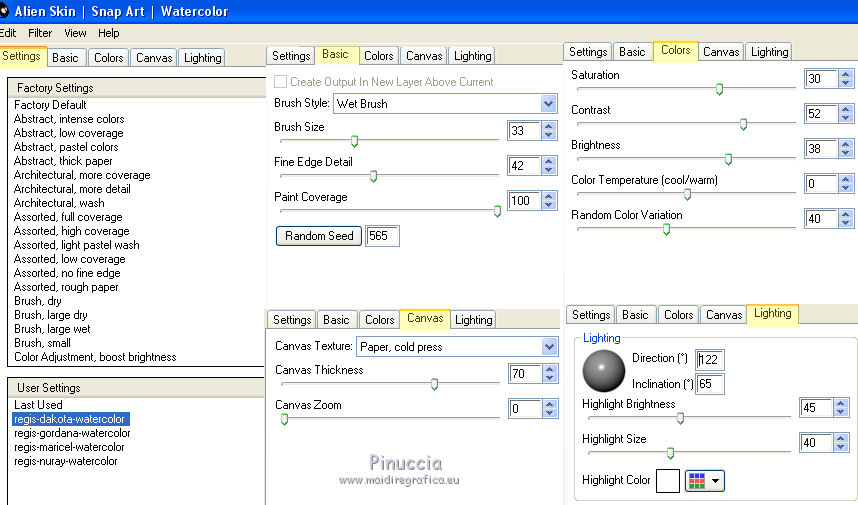
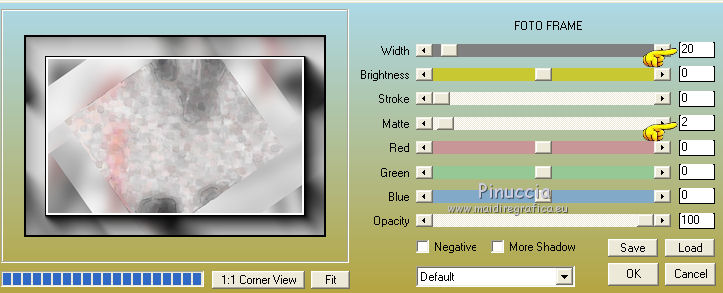
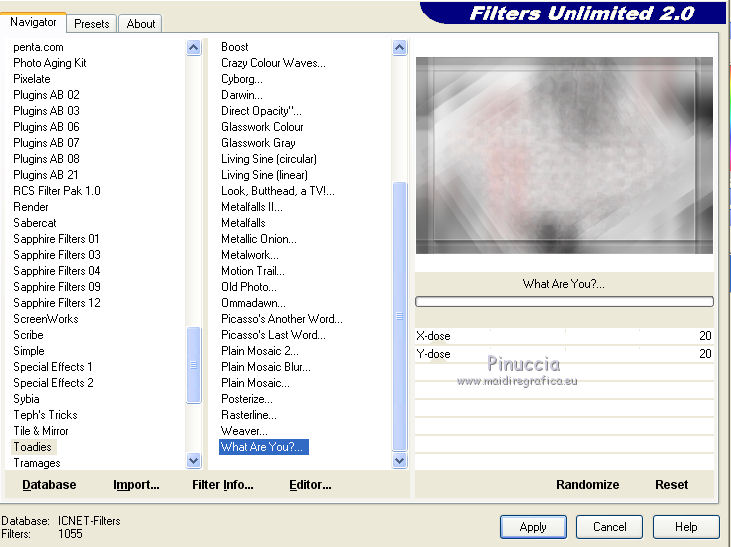
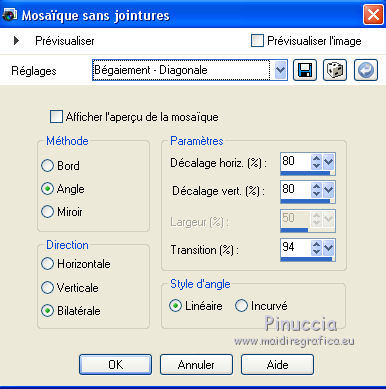

 le calque avec la couleur blanche #ffffff.
le calque avec la couleur blanche #ffffff.
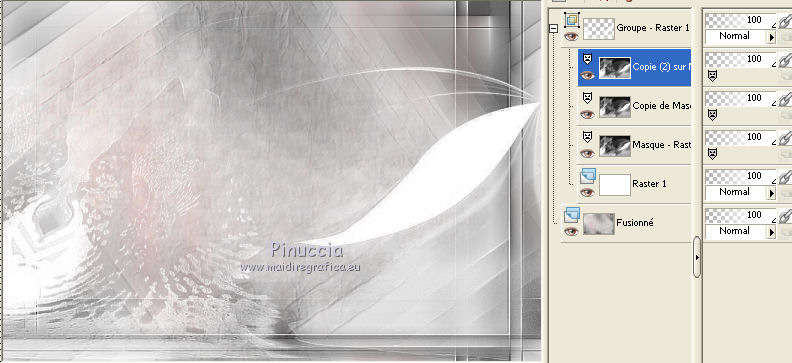




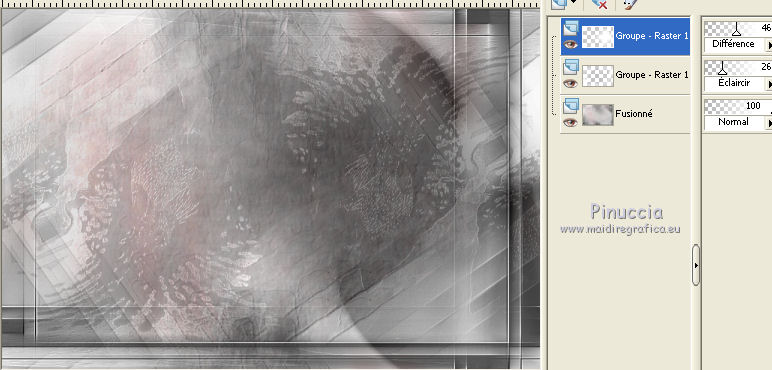
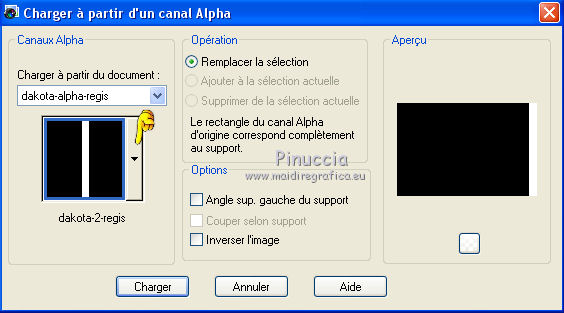
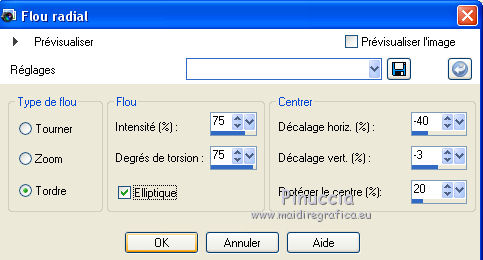
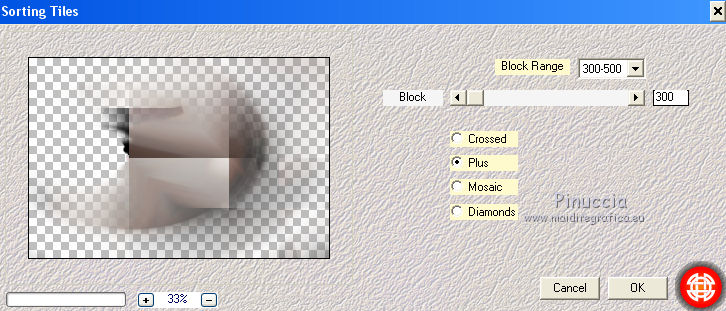
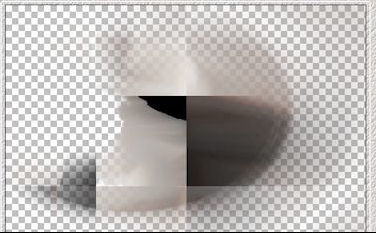

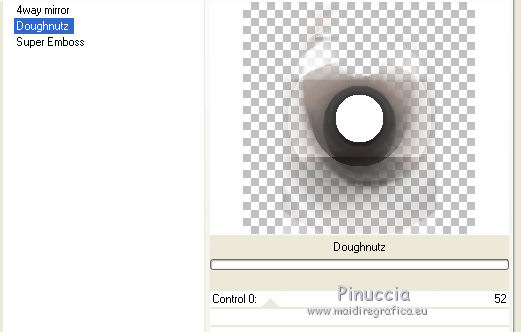
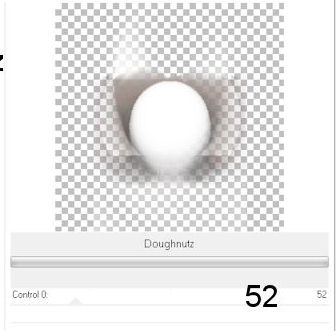
 l'image en haut.
l'image en haut.